Kaip atlikti paketinį vaizdo apdorojimą „Photoshop“.
Įvairios / / February 08, 2022

Ankstesniuose įrašuose mes jums parodėme
kiek naudinga gali būti „Photoshop“.
dirbant su vaizdo failais. Tačiau ši vaizdo redagavimo programa siūlo daug daugiau. Pavyzdžiui, ar žinojote, kad naudodami funkciją „paketinis vaizdo apdorojimas“ galite redaguoti kelis vaizdus vienu metu?
Paketinis vaizdo apdorojimas „Photoshop“ yra pagrįstas įrašymo veiksmais, todėl vėliau galėsite juos pritaikyti keliems vaizdų vos keliais paspaudimais, sutaupydami daug laiko, jei turite susidoroti su dideliu skaičiumi apie vaizdai.
Kadangi yra daugybė būdų, kuriais galite naudoti paketinį vaizdų apdorojimą „Photoshop“, šiame įraše mes tai padarysime parodykite vieną paprastą pavyzdį, kurį galite naudoti kaip pradinį tašką kurdami kitus jūsų poreikius atitinkančius procesus poreikiai.
Paketinio vaizdo proceso kūrimas
1 žingsnis: Kad galėtumėte įrašyti veiksmus, taikomus vaizdų paketams „Photoshop“, pirmiausia turite įjungti veiksmų paletę. Padarykite tai spustelėdami Langas meniu juostoje, tada pasirinkite Veiksmai (arba Rodyti veiksmus priklausomai nuo jūsų „Photoshop“ versijos).
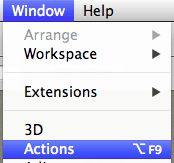
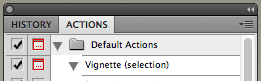
2 žingsnis: Tada viršutiniame dešiniajame šio skydelio kampe spustelėkite mažą rodyklę ir pasirinkite Naujas rinkinys. Kiekviename veiksmų rinkinyje gali būti keli iš jų, todėl galite sukurti veiksmų rinkinius, kurie atlieka gana sudėtingas užduotis.
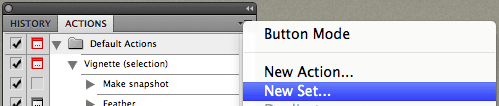
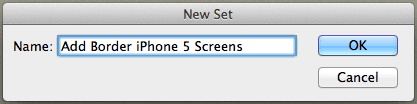
Svarbi pastaba: Kai kuriuose procesuose galite įrašyti visus jų veiksmus vienu veiksmu. Tačiau tai ne visada įmanoma, nes ne visi veiksmai galima įrašyti. Štai kodėl šiam pavyzdžiui pasirenkame sukurti naują rinkinį, nors proceso metu parodysime, ką galima įrašyti vienu veiksmu.
3 veiksmas: Po to tame pačiame meniu pasirinkite Naujas veiksmas, kuris pridės veiksmą prie naujo ką tik sukurto rinkinio. Suteikite jam pavadinimą ir spustelėkite Įrašas. Kai spustelėsite mygtuką, „Photoshop“ pradės įrašyti nuo kito jūsų atliekamo veiksmo.
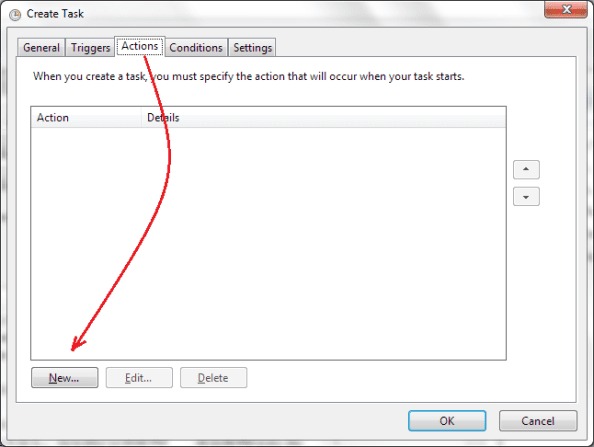
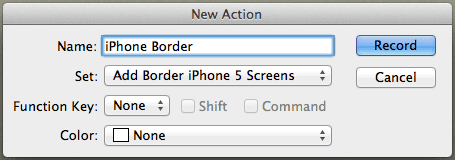

Šiame pavyzdyje sukursiu paprastą procesą, leidžiantį pridėti vieno pikselio pilką rėmelį prie iPhone ekrano kopijų rinkinio.
4 veiksmas: Mano „iPhone“ ekranai yra 290 x 515 pikselių dydžio, todėl norint pridėti vieno pikselio kraštelį, reikės padidinti pavyzdinio vaizdo drobės plotį vienu pikseliu kiekvienoje pusėje.
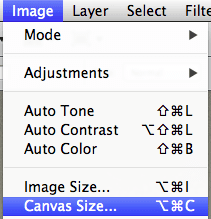
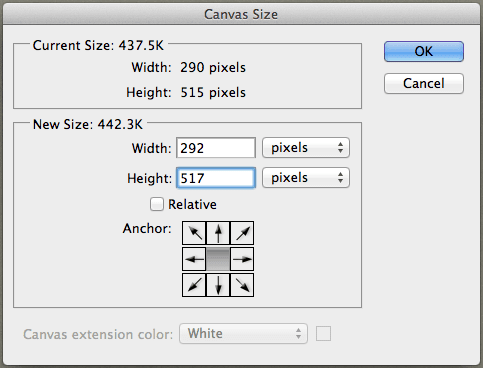
Tada pridėsiu kraštinę naudodamas Insultas komandą.
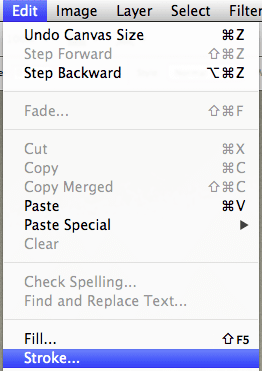
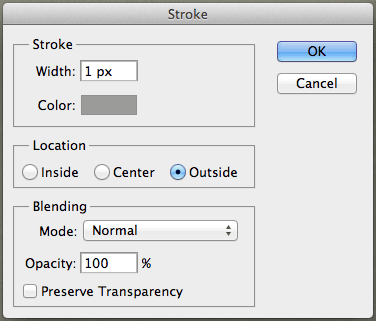
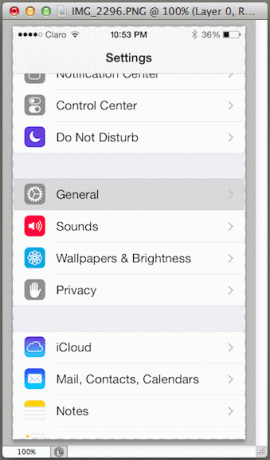
5 veiksmas: Kai paruošiu, tiesiog išsaugosiu naują vaizdą ir uždarau. Atminkite, kad kiekvienas šio proceso veiksmas buvo įrašytas šiame veiksme. Kadangi iki šiol esu viskuo patenkinta, spaudžiu Sustabdyti mygtuką, kad užbaigtumėte veiksmo įrašymą.
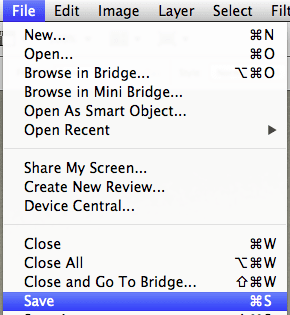
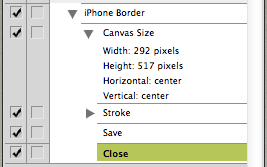
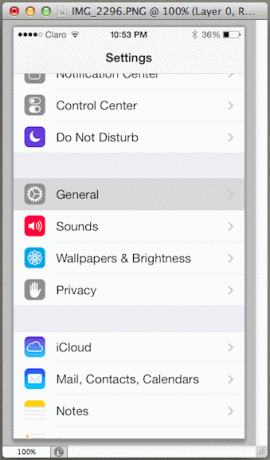
Naudodamas tai galiu uždaryti veiksmų paletę ir esu pasirengęs naudoti ką tik sukurtą veiksmą.
Sukurto paketinio vaizdo proceso naudojimas
Norint naudoti ką tik sukurtą procesą, pirmiausia aplanke turiu turėti vaizdų grupę. Tada atidaręs „Photoshop“ turiu spustelėti Failas meniu ir pasirinkite Automatizuoti ir tada Partija…
Pasirodžiusiame naujame lange pasirenku ką tik sukurtą rinkinį ir veiksmą.
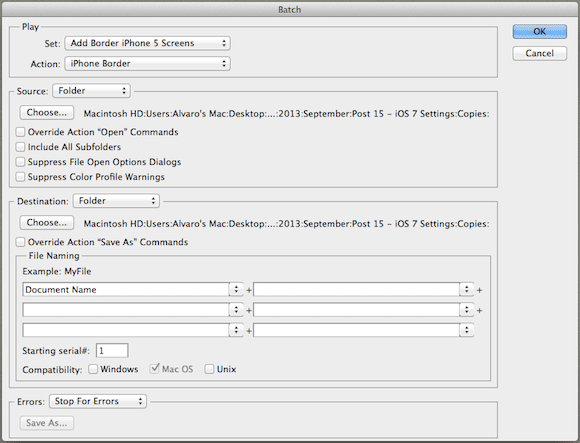
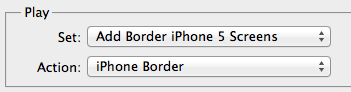
Tada, toliau Šaltinis, pasirenku Aplankas (nes visi mano vaizdai yra viename), tada spusteliu Pasirinkite… mygtuką, kad pereitumėte į tą aplanką, likusius žymimuosius laukelius palikdami nepažymėtus.
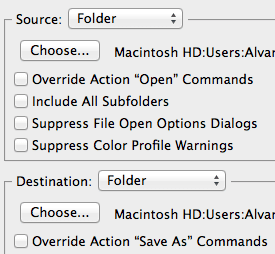
Tada darau tą patį su Kelionės tikslas skyrių ir pasirinkite aplanką, kuriame noriu išsaugoti gautus vaizdus.
Baigęs paspaudžiu Gerai ir nauji „įrėminti“ vaizdai bus paruošti per kelias sekundes!
Štai taip. Dar geriau nei išmokti kurti šį konkretų procesą yra tai, kad galite jį naudoti kaip pagrindą kurdami savo. Būtinai tai padaryk. Būsite tiesiog nustebinti, kiek laiko galite sutaupyti.
Paskutinį kartą atnaujinta 2022 m. vasario 03 d
Aukščiau pateiktame straipsnyje gali būti filialų nuorodų, kurios padeda palaikyti „Guiding Tech“. Tačiau tai neturi įtakos mūsų redakciniam vientisumui. Turinys išlieka nešališkas ir autentiškas.



